Questo post consiglia i 7 migliori strumenti di editing video.
Quando i video vengono girati, il più delle volte comporta una lunga durata del filmato. Non tutto compensa il taglio finale. Come montatore, devi ridurre il metraggio per creare il video finale. Altre volte devi tagliare le parti vuote alla fine o all'inizio.
Accorciali e possono essere facilmente sostituiti da transizioni come le dissolvenze. Ammettiamolo, le transizioni sono ordinate e non mettono gli spettatori con il fiato sospeso in attesa del contenuto.
Tagliare i video non sarebbe più un problema. Ecco i 7 migliori video cutter disponibili per PC e web. Dai un'occhiata ora.
1. FilmForth – Taglio video gratuito su Windows 10
2. KapWing – Modifica contenuti video online
3. 123Apps – Taglio video online gratuito
4. Video Cutter JS – Video Cutter/Convertitore/Compressore
5. Adobe Premiere Pro – Taglia video professionale
6. VSDC – Taglio video avanzato gratuito
7. OpenShot:potente taglierina video
1. FilmForth – Taglio video gratuito su Windows 10
Se stai cercando un video cutter gratuito per Windows 10, puoi ottenere il meglio da Microsoft Store. Qui consigliamo FilmForth che è gratuito e non ha filigrana con un'interfaccia amichevole. FilmForth fornisce molte funzioni professionali per la creazione di filmati.
Puoi aggiungere effetti speciali e testo animato al video. Inoltre, fornisce semplici clic per tagliare video, tagliare video, capovolgere video o ruotare il video. Alcune altre fantastiche funzionalità di FilmForth che potrebbero interessarti.
- Cambia lo sfondo del video: FilmForth offre diversi modi per aiutare gli utenti a cambiare/rimuovere lo sfondo del video per adattarlo al tema.
- Picture in Picture:noto a tutti, l'overlay video è una funzionalità a pagamento per la maggior parte degli editor di video. Ma questa funzionalità avanzata di editing video, l'aggiunta di Picture in Picture a un video, è gratuita su FilmForth. Non importa se vuoi aggiungere un logo o realizzare un video di reazione. Questo è per te.
- Stabilizza il video:il video continua a tremare? Non più ora! FilmForth può stabilizzare il video tremolante con un solo clic.
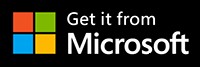
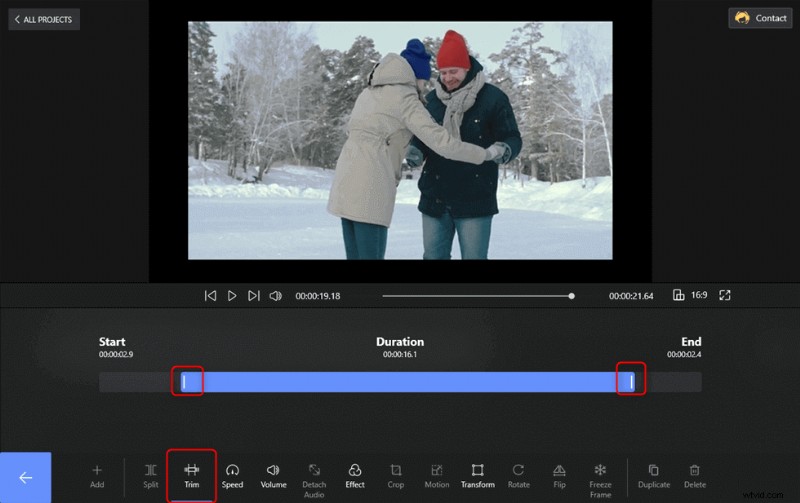
Come ritagliare un video su Windows 10
- Puoi sempre annullare il taglio e ripristinare il video originale. Allunga la barra e non lasciare spazio nella barra video.
- Quando vuoi tagliare parti dalla metà di un video, usa la divisione.
- Dividi il video in parti più piccole e tagliale di conseguenza. Non ci sarà alcuna differenza durante la riproduzione dei clip come un intero video insieme.
2. KapWing – Modifica contenuti video online
Abituati all'esperienza premium. Kapwing è un editor intuitivo che offre una miriade di funzionalità gratuitamente. Non è un grosso problema far tagliare il tuo video da KapWing.
Ma come editor di video online, KapWing non sarà così stabile poiché quelli scaricati supportano la modifica dei clip senza problemi. Il tuo ritmo dipenderà dalla velocità della tua connessione Internet. Ma oltre a ciò, potresti realizzare il film online senza alcuna installazione o spazio sul computer occupato. Diamo un'occhiata alle funzionalità fornite da KapWing.
- Modifica audio:KapWing supporta la registrazione di clip video, aggiungendo voci fuori campo al video se necessario.
- VairousTemplates – Ora sarebbe più semplice modificare un video con i modelli esistenti. I suoi numerosi modelli possono farti risparmiare tempo e fatica.
- Condividi direttamente su diverse piattaforme social:YouTube, Instagram o TikTok ci sono.
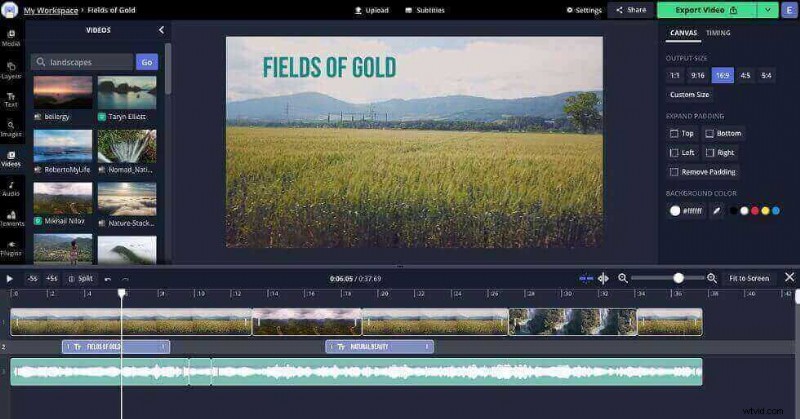
KapWing – Taglia video online
3. 123Apps – Taglio video online gratuito
123Apps contiene molti strumenti che possono aiutare i creatori di video a modificare i loro clip. In qualità di taglierina video online gratuita, 123Apps può tagliare solo file di piccole dimensioni, il che significa che non sarà un lavoro facile ottenere un video lungo di cui hai bisogno.
Quindi, se vuoi solo lavorare su un piccolo file, non puoi aspettare nessuno e iniziare a tagliare i video con 123Apps. Meno i fronzoli, ottieni un editor in grado di tagliare i video all'istante. Diamo un'occhiata alle sue caratteristiche.
- Taglio video intuitivo dal feed della sequenza temporale
- Rimozione logo per elementi incorporati
- Più formati di output video
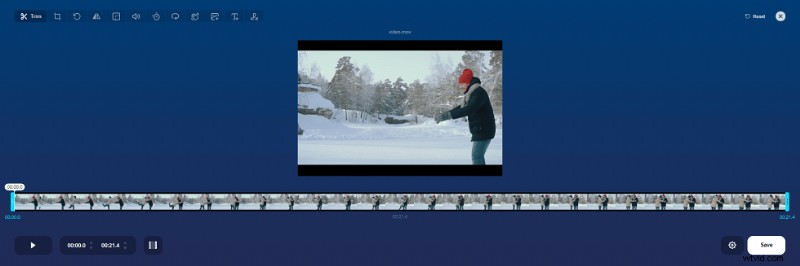
Taglia video online di 123Apps
4. Video Cutter JS – Video Cutter/Convertitore/Compressore
Le parole non sono sufficienti per descrivere la reattività e la rapidità di questo video cutter. L'editor basato su HTML5 ha di gran lunga l'importazione più veloce tra i numerosi video online che abbiamo utilizzato. Video Cutter JS ha un'interfaccia utente tradizionale, che sembra adeguata per le modifiche. Indipendentemente dal fatto che tu voglia tagliare, convertire o comprimere il video, puoi farlo con Video Cutter JS.
- Più video e impostazioni di output audio.
- Modalità immagine nell'immagine nelle schede del browser.
- Opzione di taglio video manuale durante l'esecuzione.
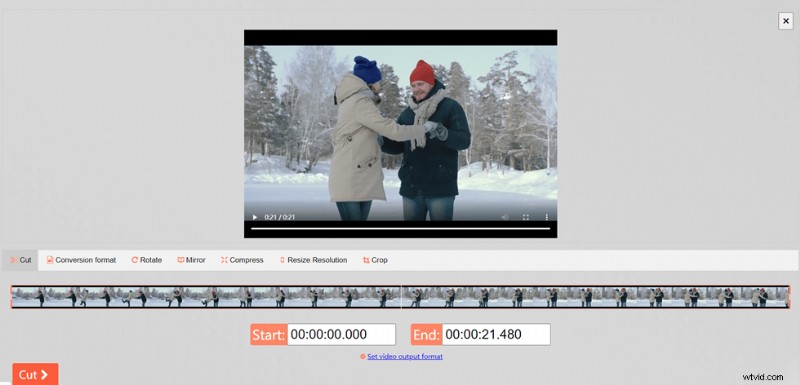
Video Cutter JS – Video Cutter/Convertitore/Compressore online
5. Adobe Premiere Pro – Taglia video professionale
Adobe Premiere Pro non ha bisogno di presentazioni nel settore dell'editing video. Considerato il punto di riferimento per l'editing e non lascia nulla di intentato quando si tratta di editing post-produzione. Adobe offre licenze in abbonamento per l'utilizzo.
Ma i creatori di video potrebbero non ottenere facilmente ciò che può essere fatto in modo professionale. È andato troppo oltre per i creatori di film non professionisti. A volte gli utenti devono imparare da alcune istruzioni professionali. È il miglior editor video. Diamo un'occhiata alle sue specifiche.
- Interfaccia reattiva: dispone di un'interfaccia che consente agli utenti di lavorare con maggiore produttività, efficacia ed efficienza.
- Supporto per la realtà virtuale (VR): Adobe Premiere Pro consente agli utenti qualsiasi lavoro di editing VR complesso.
- Processo di lavoro integrato:flussi di lavoro più fluidi in Adobe Premiere Pro consentono di affrontare i propri progetti con meno interruzioni nel processo.
- Modifica simultanea e senza problemi:gli utenti possono aprire una varietà di progetti contemporaneamente.
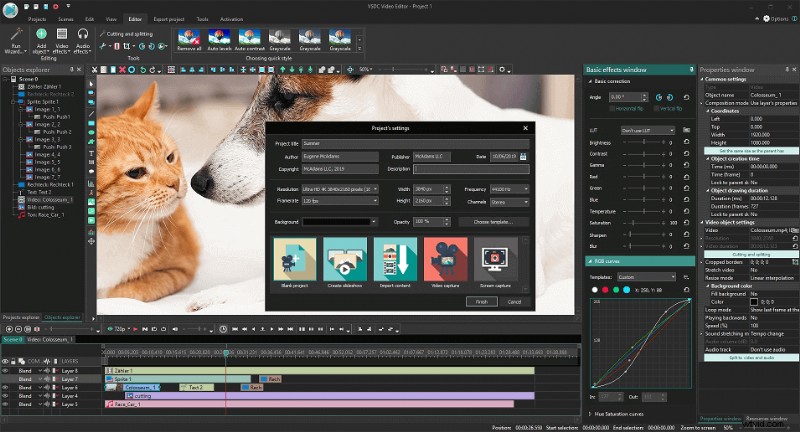
Adobe Premiere Pro
6. VSDC:taglierina video avanzata gratuita
VSDC è una suite multimediale gratuita. Offre una serie di strumenti per l'editing di video, il miglioramento dell'audio, la registrazione di voci fuori campo, l'acquisizione di schermate desktop e così via. Aiuta milioni di creator con un budget limitato a visualizzare le loro idee, il che significa che il taglio del video sarebbe un gioco da ragazzi con VSDC.
VSDC can blend multiple layers of footage into a single composition which could be applied to lots of professional-level users to make videos. As a free video editor, VSDC provides lots of advanced features that you may be interested in.
Moving on to a freeware video editor that keeps our hopes high. VSDC is a video and audio editing suite for Windows. You can install the additional codecs, plugins for extra features.
- Versatile Formats Supported – All the popular video/audio formats and codecs you can find in the market, VSDC supported.
- Chroma Key – Well, you can use the Chroma Key to remove the video’s green background.
- Various Effects – A large set of trendy video effects, filters, and transitions are included and free to use.
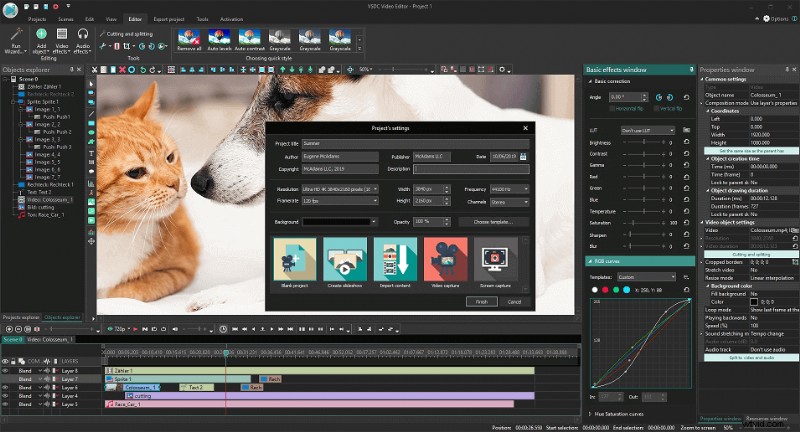
VSDC – Advanced Free Video Editor
7. OpenShot – Powerful Video Cutter
OpenShot is a freeware video cutter and editor in other regards. Just like VSDC, you get an extensive library of media elements. The user interface is upfront with its more prominent than usual buttons for everything.
It allows users to quickly trim down videos to catch those perfect moments. Also, you can get the video cut in many easy ways with OpenShot. Not for all, as a free video editor, Openshot supports video editing with quite lots of features. Let’s look at its specifics.
- Unlimited tracks for cutting multiple videos at once.
- 3D Animated titles, pages, and effects.
- Dynamic transform tool for basic editing.
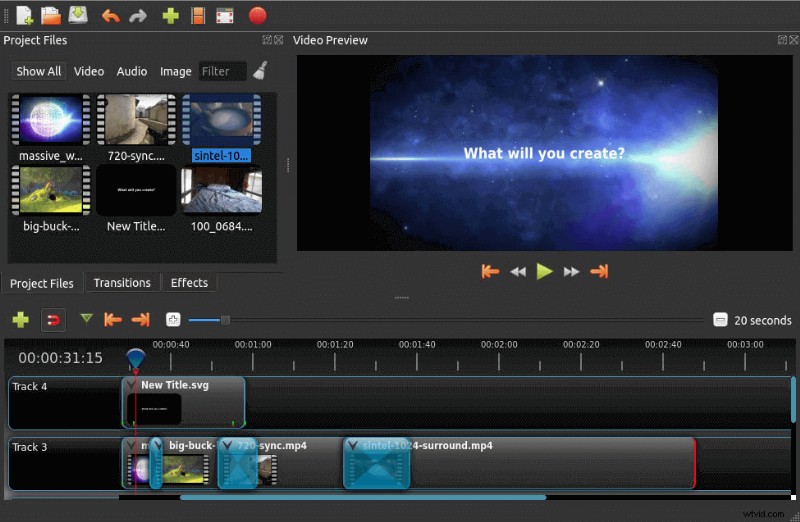
OpenShot – Powerful Video Cutter
Conclusion
These are the 7 best video cutters that you can download for PCs. Each one of them has its unique approaches, features that distinguish them from each other. Our word of advice would be to use online video cutters concerning small video files. Add that on top of privacy concerns, and you might prefer the offline video cutters after all.
Video cutters such as FilmForth, VSDC, and Openshot offer tremendous value without making a hole in your pocket. Do them for a test drive before zeroing in on a particular application.
